今天小编为大家带来了小米有品关闭呼吸灯教程,想知道怎么做的小伙伴来看看接下来的这篇文章吧,相信一定会帮到你们的。 小米有品怎么关闭呼吸灯?小米有品关闭呼吸灯教程 1、首
今天小编为大家带来了小米有品关闭呼吸灯教程,想知道怎么做的小伙伴来看看接下来的这篇文章吧,相信一定会帮到你们的。
小米有品怎么关闭呼吸灯?小米有品关闭呼吸灯教程
1、首先在手机上点击程序图标,打开小米有品。
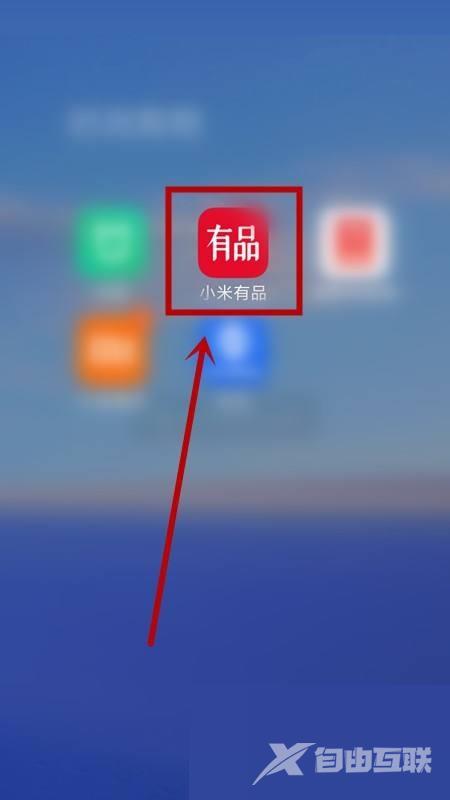
2、然后在程序首页,单击右下角【我的】选项。
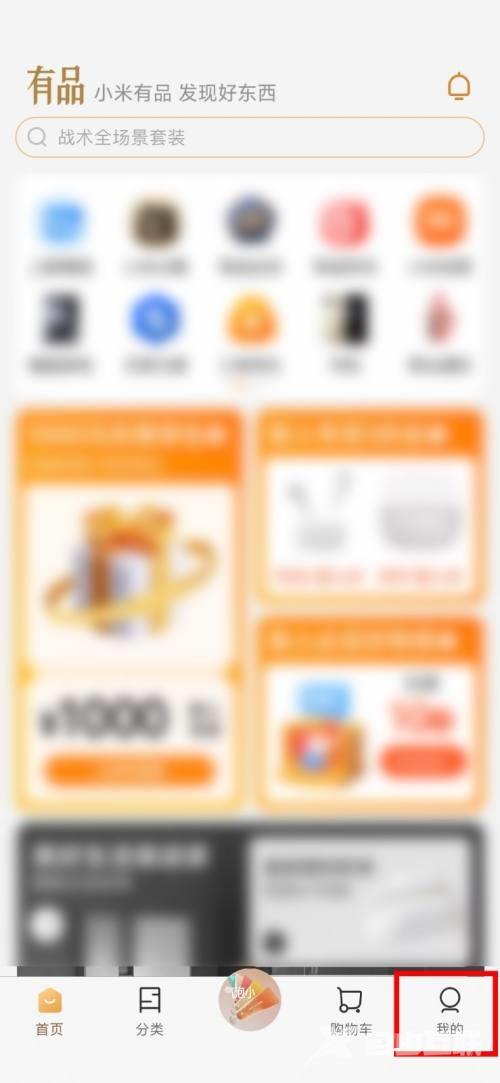
3、在个人中心页面,右上角找到【设置】按钮点击。
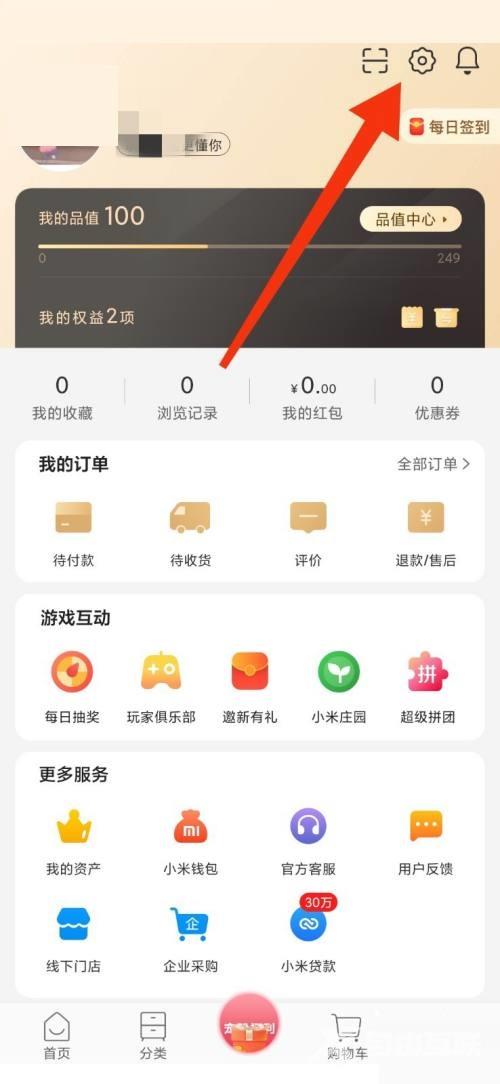
4、接着进入【设置】页面后,找到【消息推送】选项点击。
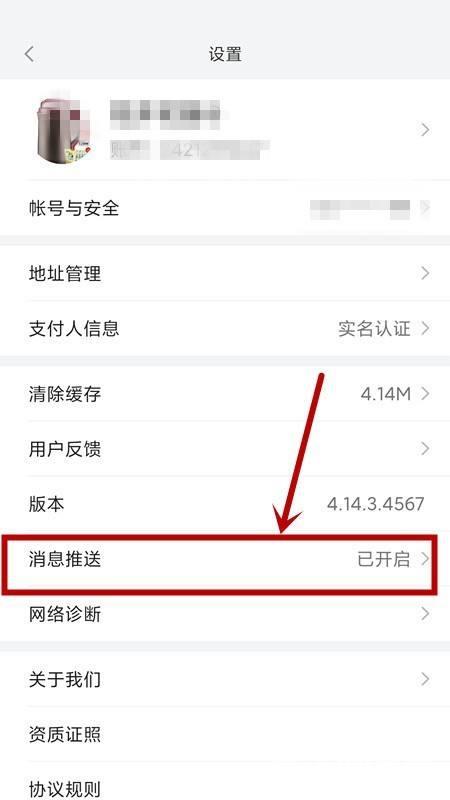
5、在【小米优品】页面,上滑屏幕,找到并点击【允许呼吸灯闪烁】选项。
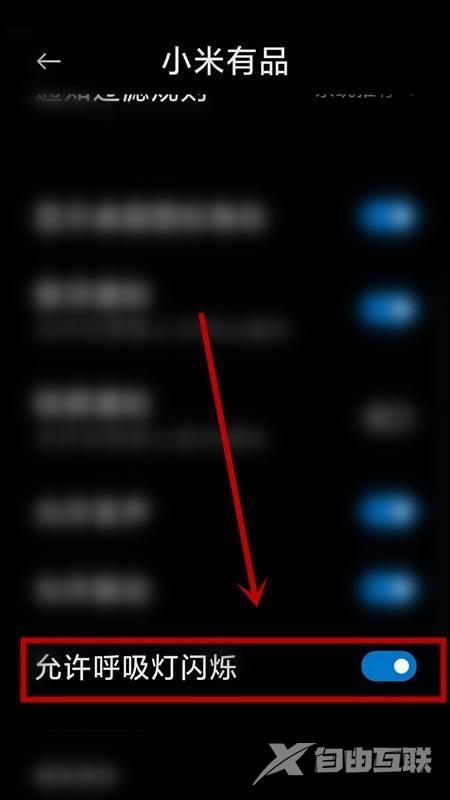
6、最后【允许呼吸灯闪烁】功能按钮关闭即可。
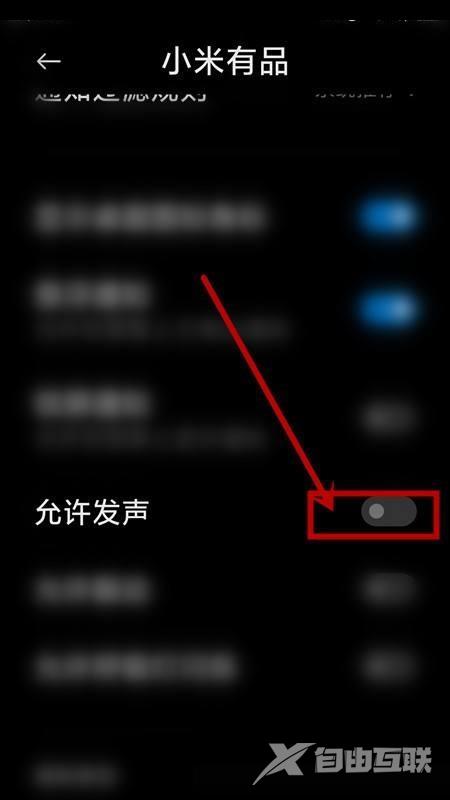
以上这篇文章就是小米有品关闭呼吸灯教程,更多教程尽在自由互联。
